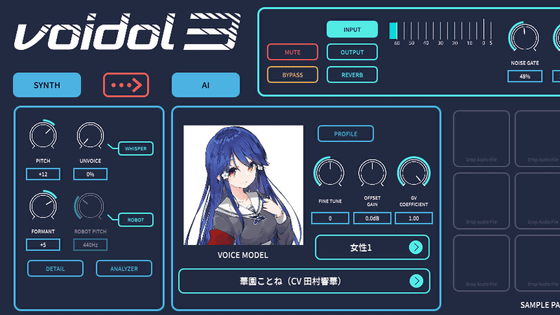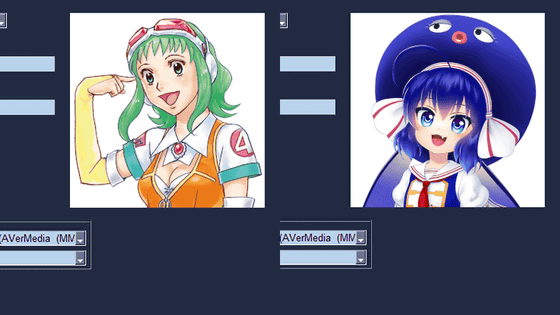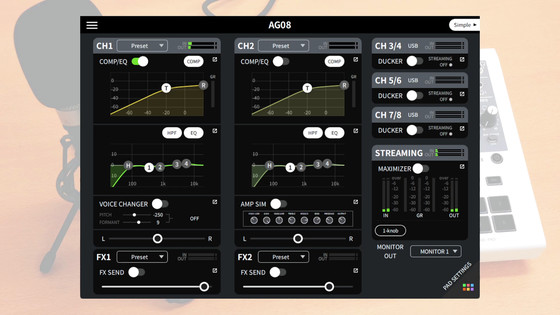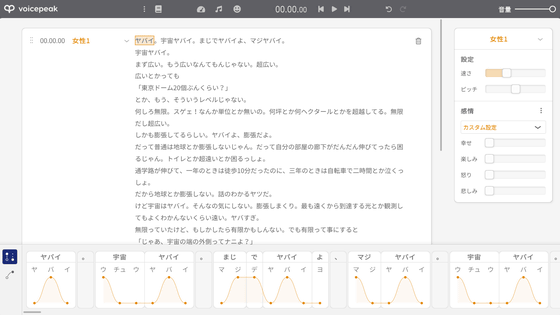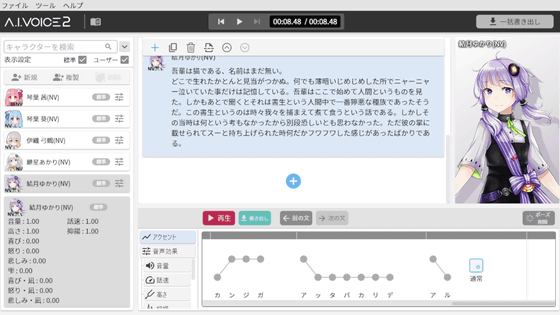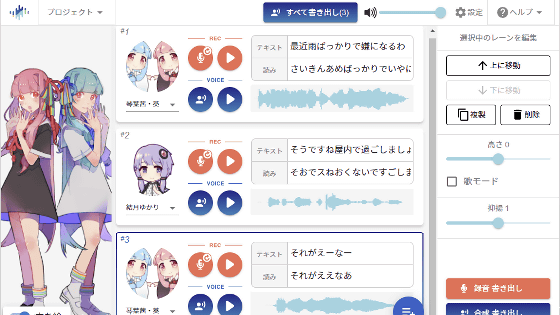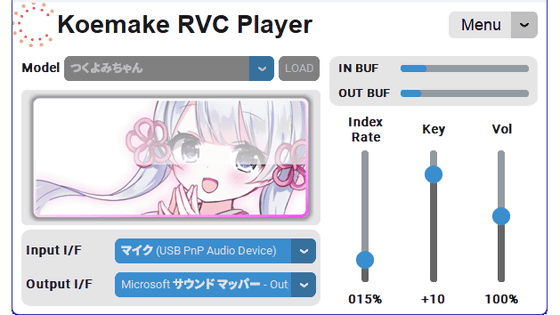誰の声でも簡単・リアルタイムで女声・男声・ささやき声などへ自由自在に変換できる「Voidol3」のSYNTHモードを使ってみたよレビュー
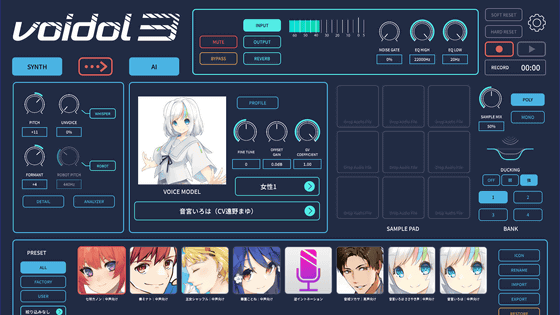
AI技術を応用したソフトを開発するクリムゾンテクノロジーから、AIリアルタイムボイスチェンジャー「Voidol3」が2023年9月8日に登場しました。Voidol3はシンセサイジングによる超高速声質変換エンジンによるボイスチェンジャー「SYNTHモード」と、自身の声を特定のキャラクターの声に変換するAIリアルタイム声質変換が可能な「AIモード」を搭載し、さらにその両方を連結したリアルタイムの声質変換も可能だとのこと。まずはVoidol3のSYNTHモードによるボイスチェンジャーを試してみました。
Voidol3 | 変幻自在の声質変換 | クリムゾンテクノロジー株式会社
https://crimsontech.jp/apps/voidol3/
今回Voidol3を使うにあたって、オーディオインターフェースとしてコンデンサーマイクのMPM-1000とヤマハ・AG-03をPCに接続して使用します。

Voidol3はWindows版とmacOS版がダウンロード販売されており、Amazon.co.jpで購入できます。
Amazon.co.jp: Voidol3 for Windows 通常版|ダウンロード版 : 楽器・音響機器
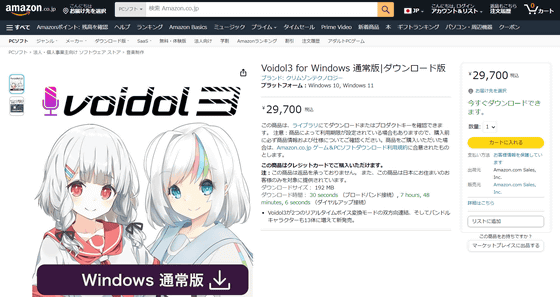
Amazon.co.jp: Voidol3 for macOS 通常版|ダウンロード版 : 楽器・音響機器
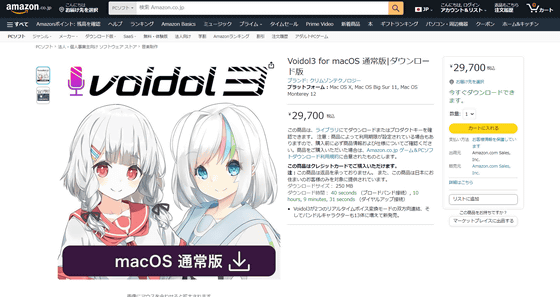
購入後、ダウンロードしたインストーラーを起動すると、セットアップが始まります。利用規約が表示されるので、「使用許諾契約書に同意します」にチェックを入れて「インストール」をクリックすると、インストールがスタート。
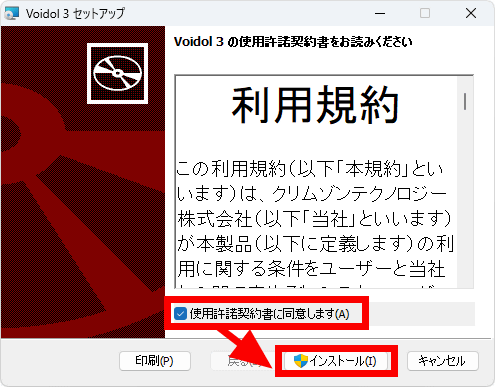
インストールが終わったら「完了」をクリック。
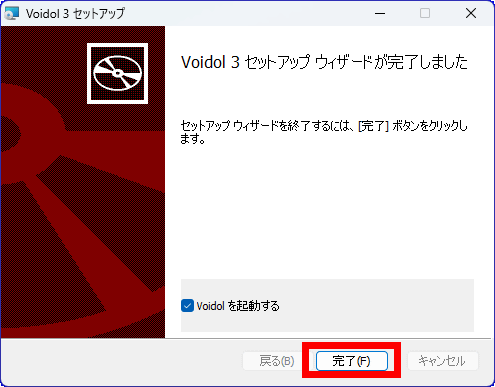
Voidol3が起動するので、ライセンスキーを入力して「登録」をクリックします。
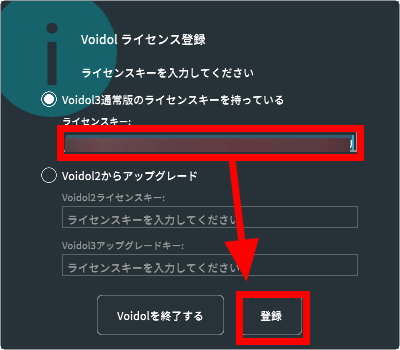
起動すると画面上部に「Active Input Channelを設定してください」というメッセージが表示されたので、右上にある歯車アイコンをクリック。
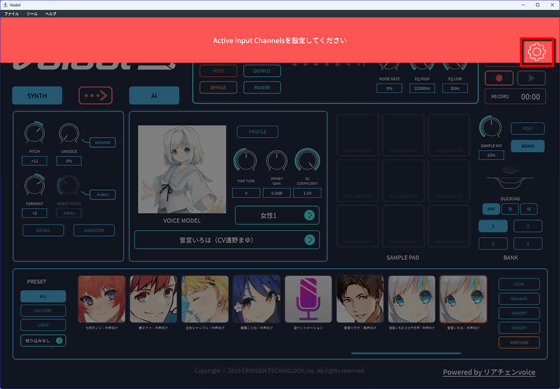
すると、設定画面が表示されました。右側の「Output」で変換後の音声出力デバイスを、「Input」で変換前の音声入力デバイスを、Active Input Channelで音声入力のチャンネルを選択し、右上の歯車アイコンをクリックします。
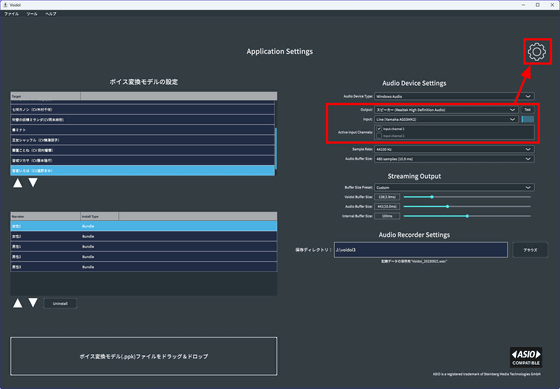
正常に起動したVoidol3の画面はこんな感じ。画面中央左にある「SYNTH」がSYNTHモードのパネルで、「AI」がAIモードのパネルとなっています。
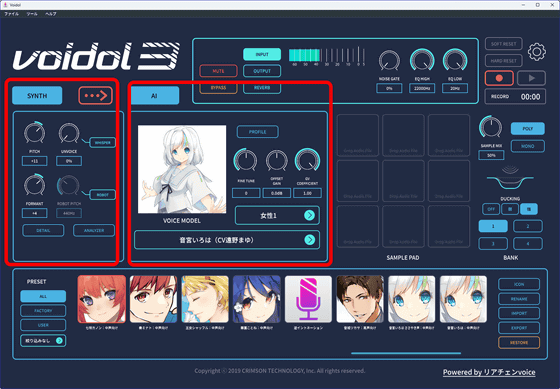
パネル上にあるボタンを押すことで、モードのオン・オフを切り替えることができます。今回は以下のように、SYNTHモードのみを有効化してみました。
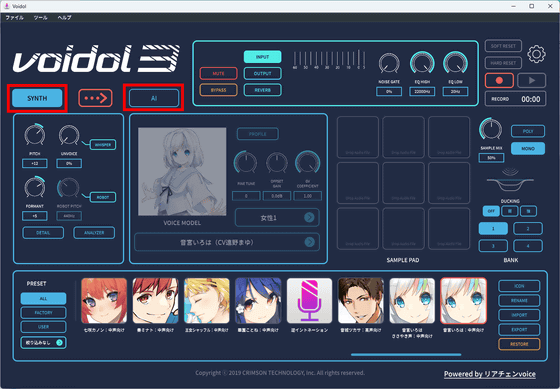
SYNTHモードでは、PITCH(音程の高低)・FORMANT(声の性質)・UNVOICE(無声部分の量)を設定できます。また、「WHISPER」をクリックするとささやき声に、「ROBOT」をクリックすると機械的で抑揚のないロボットボイスに変換できます。UIが非常にシンプルなので、初心者でもすぐに使いこなせます。
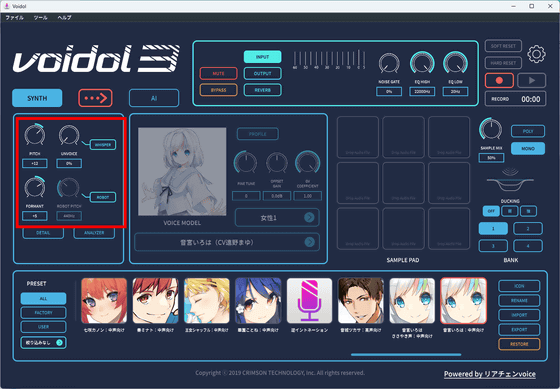
実際にVoidol3のSYNTHモードで声を変換してみたところが以下のムービーで、変換前の声、変換後の声、WHISPERによるささやき声、ROBOTによるロボットボイスの4種類を確認できます。
リアルタイムボイスチェンジャーソフト「Voidol3」のSYNTHモードで声を変換してみた - YouTube
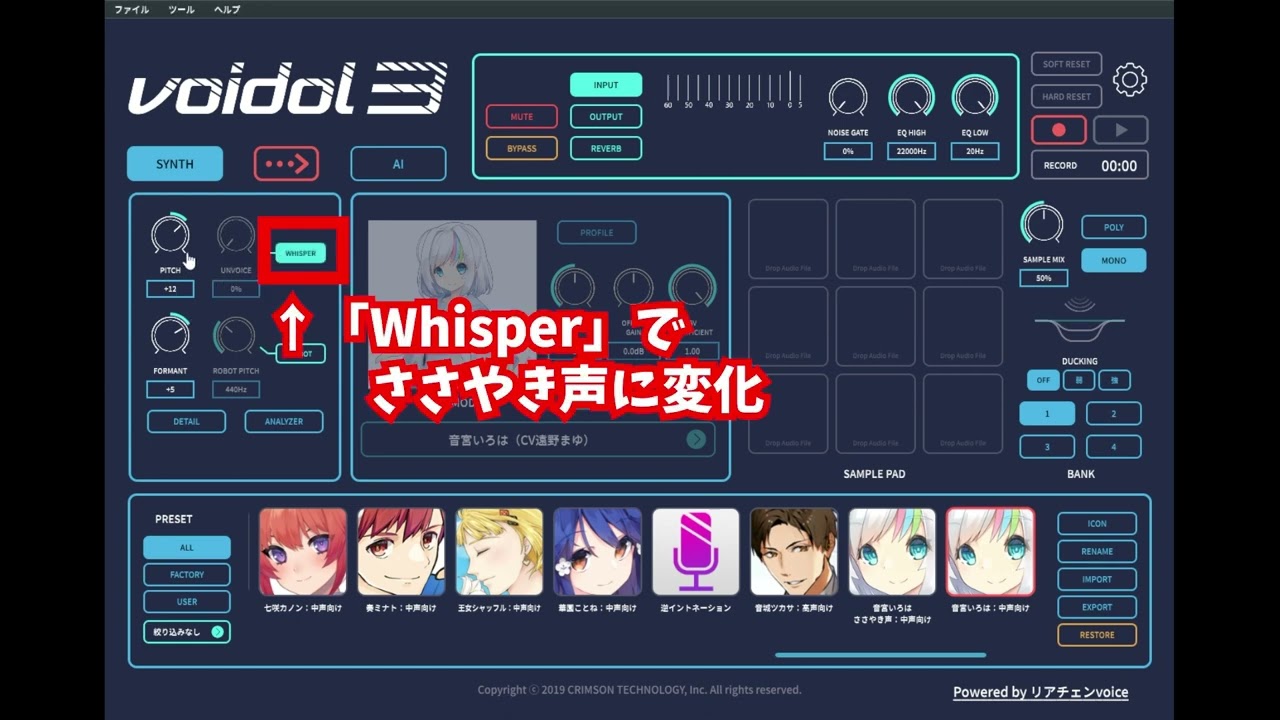
さらに、「DETAIL」をクリックすることで、より細かい調整が可能です。
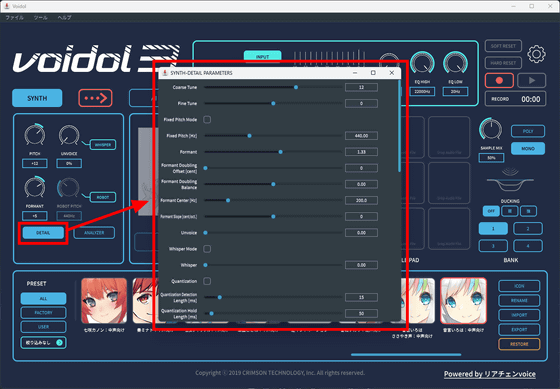
また、Voidol3上で音声入力の調整を行うことができ、声を響かせるリバーブをかけることも可能です。
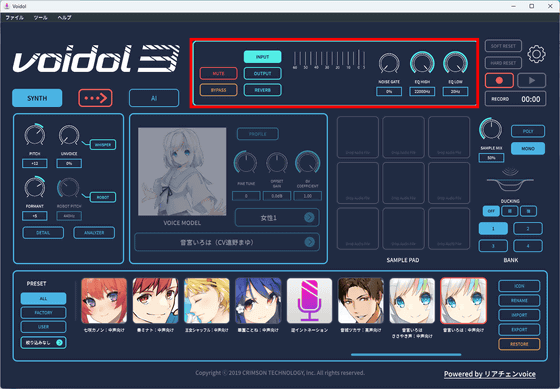
SYNTHモードによる声質変換はかなり高速で、マイクにむかってしゃべって音声を入力してから1秒もかからずに変換されます。以下のムービーでは元の声と変換後の声を同時に収録しており、変換ラグがいかに少ないかがよくわかります。
リアルタイムボイスチェンジャー「Voidol3」のSYNTHモードはわずかコンマ数秒で声を変換することが可能&リバーブもかけることができる - YouTube
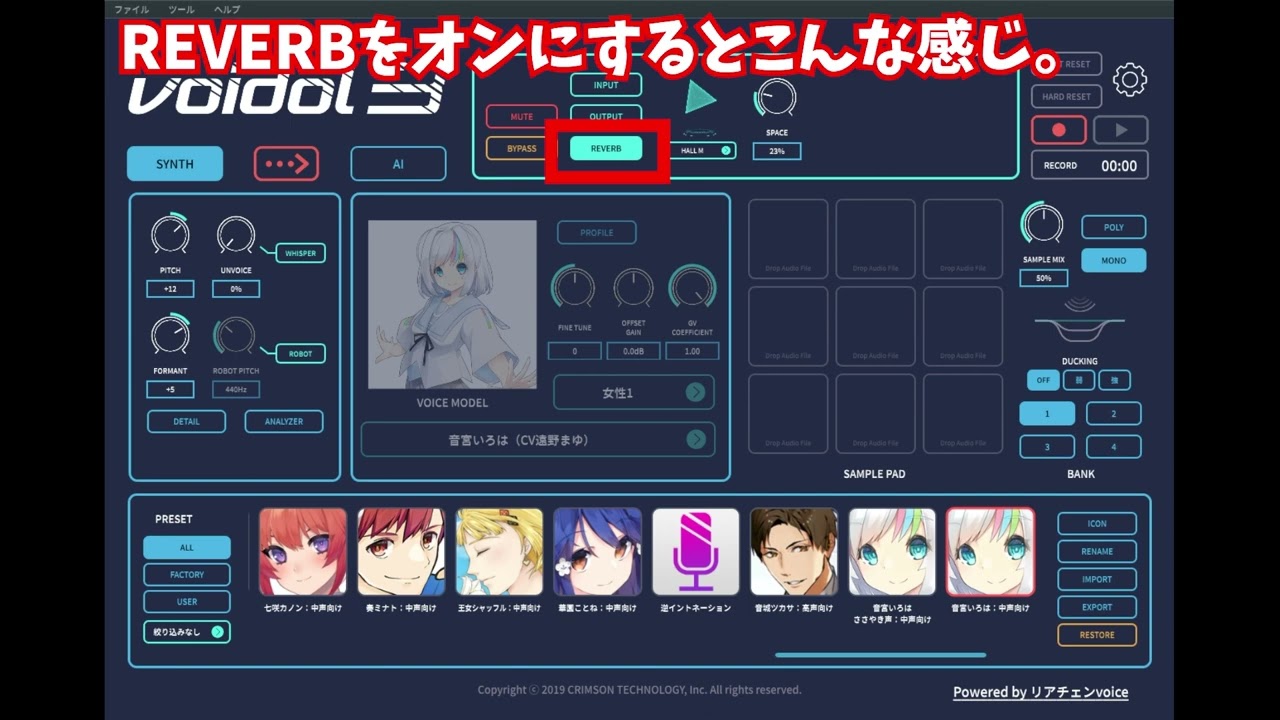
「ANALYZER」をクリックすると、自分の声の波形やスペクトラムが表示されるので、自分の声がどうなのかを客観的にチェックしながら調整することもできます。
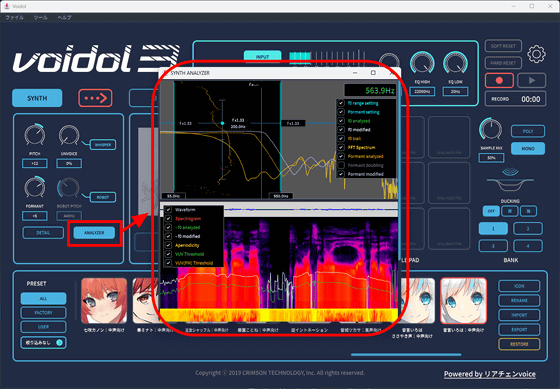
なお、変換した音声は出力デバイスで再生されるほか、右上にある録音ボタンで録音し、指定したフォルダにWAV形式で書き出すことができます。
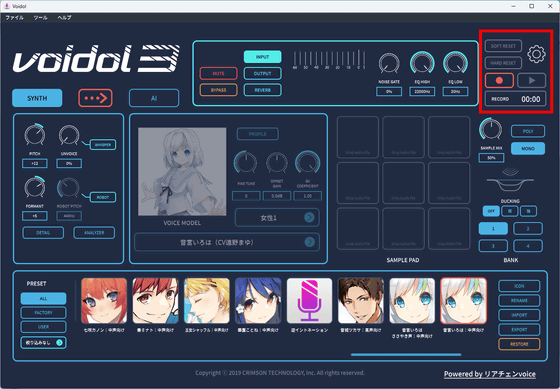
次回はAIモード、そしてSYNTHモードと連結したリアルタイムの声質変換を試してみる予定です。
Voidol3はWindows版とmacOS版がリリースされており、Amazon.co.jpで税込2万9700円で購入可能です。
Amazon.co.jp: Voidol3 for Windows 通常版|ダウンロード版 : 楽器・音響機器
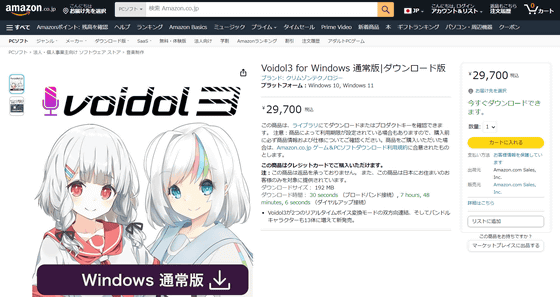
Amazon.co.jp: Voidol3 for macOS 通常版|ダウンロード版 : 楽器・音響機器
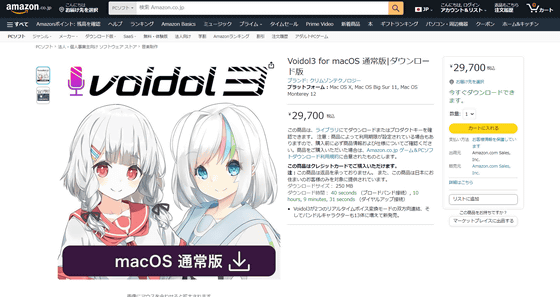
・関連記事
無料&音声をリアルタイムで変換できるAIボイスチェンジャー「Koemake RVC Player」レビュー - GIGAZINE
無料で自分の声を違うキャラクターなどの声にできるリアルタイム音声変換AIを簡単に使えるボイスチェンジャークライアント「VC Client」でどれぐらい声が変わるかレビュー - GIGAZINE
8ch入力でボイスチェンジャーやサウンドパッドも搭載したヤマハのオーディオミキサー「AG08」はライブ配信初心者にこそオススメの1台 - GIGAZINE
無料でブラウザから簡単に声を10種類に変換できるボイスチェンジャー「Koe Recast」を使ってみた - GIGAZINE
無料で文章から自動で読み上げ音声を合成してくれるソフト「VOICEVOX」を使ってみた - GIGAZINE
誰でも100種類の声に変換できるAIボイスチェンジャーを使ってみたらこんな感じ - GIGAZINE
・関連コンテンツ
in レビュー, ソフトウェア, 動画, Posted by log1i_yk
You can read the machine translated English article I tried using the SYNTH mode of 'Voidol3….